Les utilisateurs d’iPhone utilisent souvent l’application Notes pour stocker des informations sensibles, comme des mots de passe ou des données personnelles. Si vous souhaitez modifier le mot de passe de vos notes pour renforcer leur sécurité ou pour toute autre raison, cet article vous explique la procédure simple et efficace.
Pourquoi modifier le mot de passe des Notes sur iPhone ?
Protéger vos données confidentielles
L’application Notes d’Apple permet de verrouiller des informations sensibles, telles que des identifiants ou des documents importants. Modifier régulièrement votre mot de passe est essentiel pour :
- protéger vos notes contre un accès non autorisé ;
- renforcer la sécurité des données sensibles ;
- adopter une meilleure gestion des mots de passe.
Réagir à un problème de sécurité
Que ce soit à cause d’un mot de passe oublié, compromis ou trop simple, changer votre mot de passe est souvent la première étape pour sécuriser à nouveau votre appareil.
Étapes pour modifier le mot de passe des Notes sur un iPhone
Préparation avant de commencer
Assurez-vous de connaître votre mot de passe actuel. En cas d’oubli, il est possible de réinitialiser le mot de passe via votre identifiant Apple.
Étape par étape
- Ouvrez les réglages
Sur l’écran d’accueil de votre iPhone ou iPad, appuyez sur l’application Réglages. - Naviguez jusqu’à Notes
Faites défiler jusqu’à trouver Notes dans la liste des applications. - Accédez aux paramètres de mot de passe
Appuyez sur Mot de passe. Si vous utilisez plusieurs comptes (iCloud, Gmail), assurez-vous de choisir le compte lié aux notes que vous souhaitez sécuriser. - Changer le mot de passe
Sélectionnez l’option Changer le mot de passe. - Saisissez votre mot de passe actuel
Entrez le mot de passe existant pour confirmer que vous êtes l’utilisateur légitime. - Définissez un nouveau mot de passe
Créez un nouveau mot de passe robuste et sécurisé. Pensez à inclure un indice pour vous aider à le mémoriser. - Enregistrez vos modifications
Appuyez sur Terminé ou Modifier le mot de passe pour valider.
Conseils pour renforcer la sécurité de vos Notes
- Utilisez Face ID ou Touch ID : Ces technologies simplifient l’accès aux notes tout en maintenant un haut niveau de sécurité.
- Synchronisez avec iCloud : Cela permet de sauvegarder vos notes en cas de perte ou de changement d’appareil.
- Mettez à jour iOS : Assurez-vous d’utiliser la dernière version du système pour bénéficier des dernières fonctionnalités de sécurité.
Solutions en cas d’oubli du mot de passe des Notes
Si vous avez oublié votre mot de passe, il n’est pas possible de déverrouiller des notes déjà protégées. Cependant, vous pouvez :
- réinitialiser le mot de passe dans les réglages. Cette action n’affecte que les nouvelles notes verrouillées ;
- utiliser votre identifiant Apple pour authentifier l’opération.
Selon Apple Support, il est crucial de mémoriser ou sauvegarder le mot de passe car les notes existantes ne peuvent pas être récupérées sans celui-ci.
Témoignages d’utilisateurs
« Changer mon mot de passe Notes était facile grâce à la clarté des réglages iOS. Maintenant, j’utilise Face ID pour plus de simplicité. » – Claire, utilisatrice d’iPhone 13.
Comparatif des méthodes de sécurisation de Notes
| Méthode | Avantages | Inconvénients |
|---|---|---|
| Mot de passe | Facile à définir | Peut être oublié ou compromis |
| Touch ID / Face ID | Rapide et sécurisé | Nécessite un appareil compatible |
| Pas de verrouillage | Simple d’accès | Manque de protection |
Foire aux questions
Quels appareils supportent le verrouillage des Notes ?
Les iPhones, iPads et Macs compatibles avec iOS 9.3 ou ultérieur supportent cette fonctionnalité.
Puis-je utiliser le même mot de passe pour toutes mes Notes ?
Oui, mais il est conseillé de changer régulièrement votre mot de passe pour renforcer la sécurité.
Comment ajouter une note verrouillée ?
Depuis l’application Notes, appuyez sur une note existante, sélectionnez Verrouiller et définissez le mot de passe.
Modifier le mot de passe de vos Notes sur iPhone est une procédure simple qui peut considérablement améliorer la sécurité de vos données. Et vous, quelle méthode utilisez-vous pour protéger vos informations sensibles ? Partagez vos astuces en commentaire !
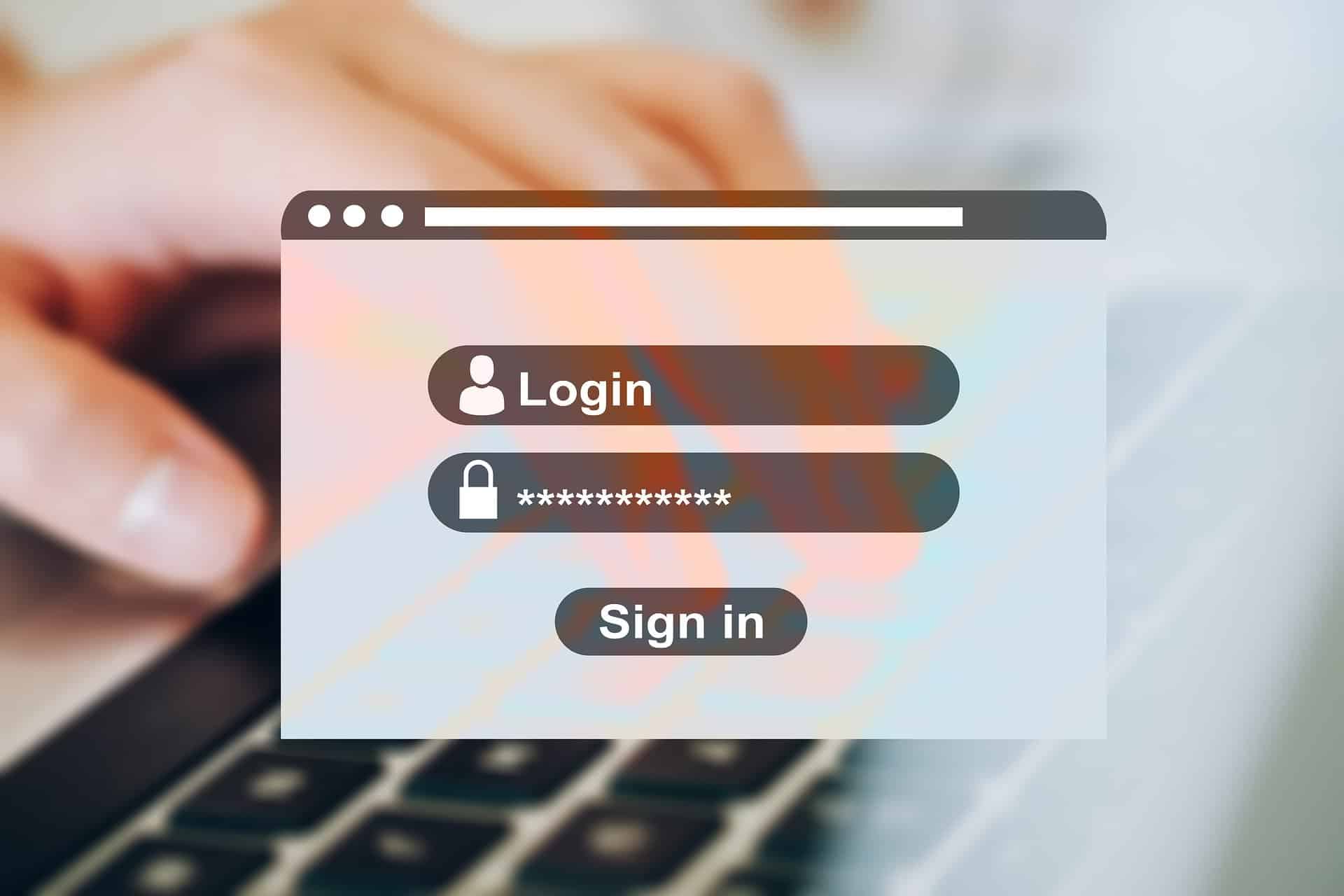
Je veux bloqué mon iphone qui a était volé
Bonjour,
Je vous propose une solution :
Si votre iPhone, iPad ou iPod touch est perdu ou volé
Si vous perdez votre iPhone, iPad ou iPod touch ou si vous pensez qu’il a été volé, utilisez Find My et protégez vos données.
Recherchez votre appareil sur une carte
Pour trouver votre appareil, connectez-vous à iCloud.com/find. Ou utilisez l’application Find My sur un autre appareil Apple que vous possédez.
Si votre iPhone, iPad ou iPod touch n’apparaît pas dans la liste des appareils, c’est que l’application Find My n’est pas activée. Mais vous pouvez toujours protéger votre compte si l’application Find My n’a pas été activée.
Marquer comme perdu
Lorsque vous marquez votre appareil comme perdu, il est verrouillé à distance par un code d’accès, ce qui permet de sécuriser vos informations. Cela désactivera également Apple Pay sur l’appareil perdu. Et vous pouvez afficher un message personnalisé avec vos coordonnées sur l’appareil manquant.
Marquez votre appareil comme perdu.
Signalez votre appareil disparu à la police
La police peut demander le numéro de série de votre appareil.
Trouvez le numéro de série.
Déposez une plainte pour vol et perte
Si votre iPhone disparu est couvert par AppleCare+ avec vol et perte, déposez une demande de remplacement d’iPhone.
Déposez une demande d’indemnisation.
Effacer votre appareil à distance
Si vous effacez un appareil sur lequel était installé iOS 15, iPadOS 15 ou une version ultérieure, vous pouvez toujours utiliser Find My pour localiser l’appareil ou lui faire entendre un son. Dans le cas contraire, vous ne pourrez pas localiser l’appareil ou émettre un son après l’avoir effacé.
Si vous avez souscrit à AppleCare+ avec vol et perte, n’effacez pas votre iPhone tant que votre demande de remboursement n’a pas été approuvée.
Effacez votre appareil.
Contactez votre fournisseur de réseau sans fil
Si l’appareil manquant est un iPhone ou un iPad avec des données mobiles, signalez votre appareil manquant à votre fournisseur de réseau sans fil. Demandez au fournisseur de réseau de désactiver votre compte pour empêcher les appels, les textos et l’utilisation des données. Et si votre appareil est couvert par le plan de votre fournisseur de réseau sans fil, déposez une réclamation.
Supprimez votre appareil manquant de votre compte
Si vous avez souscrit AppleCare+ avec vol et perte, ne retirez pas votre iPhone perdu de votre compte tant que votre demande de remboursement n’a pas été approuvée.
Rendez-vous sur appleid.apple.com pour retirer l’appareil manquant de votre liste d’appareils de confiance.